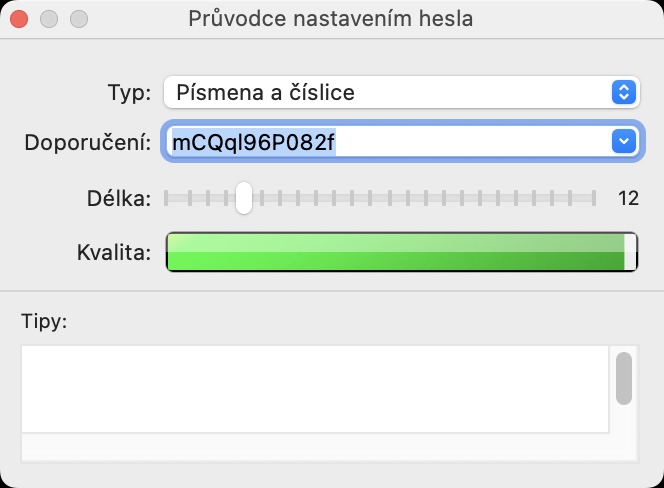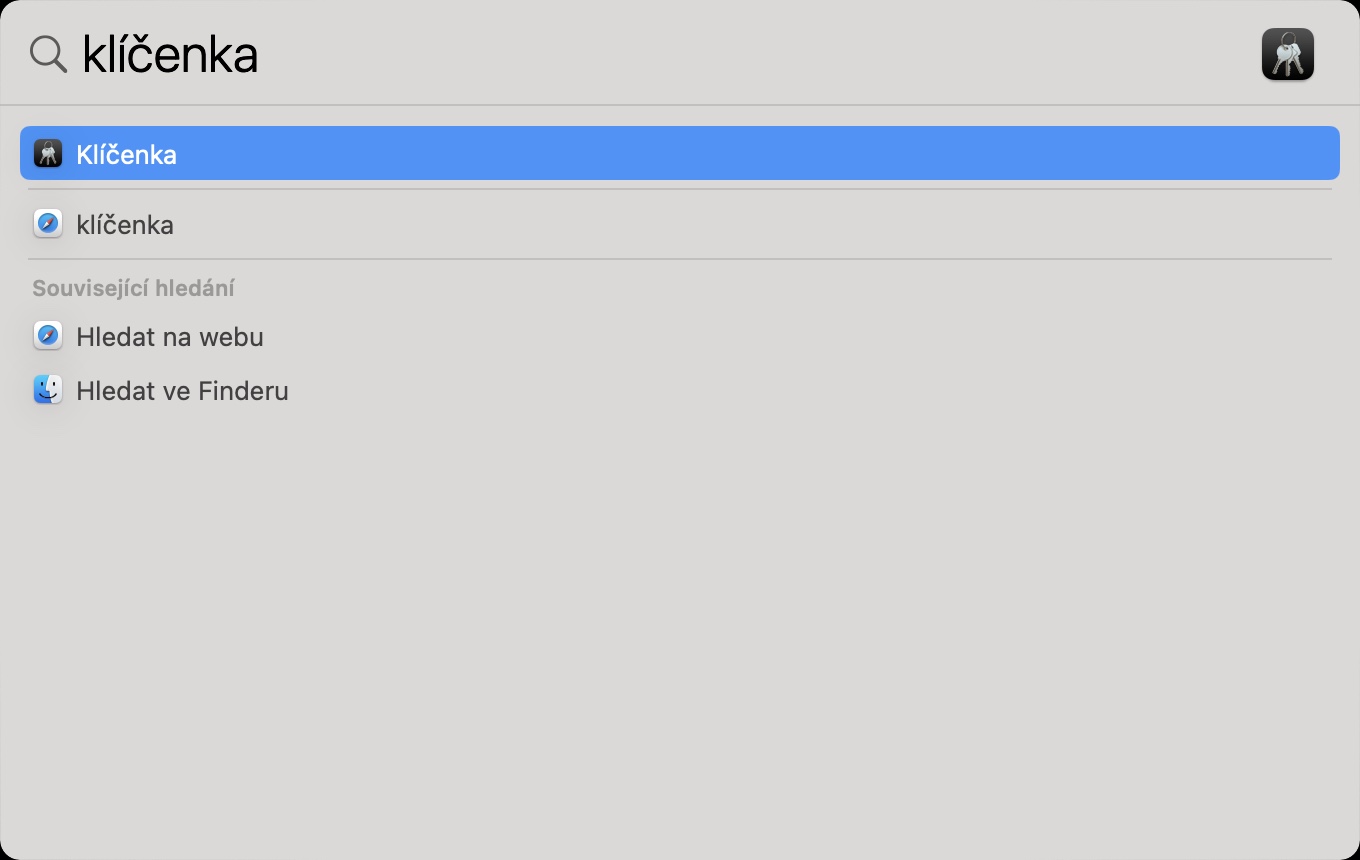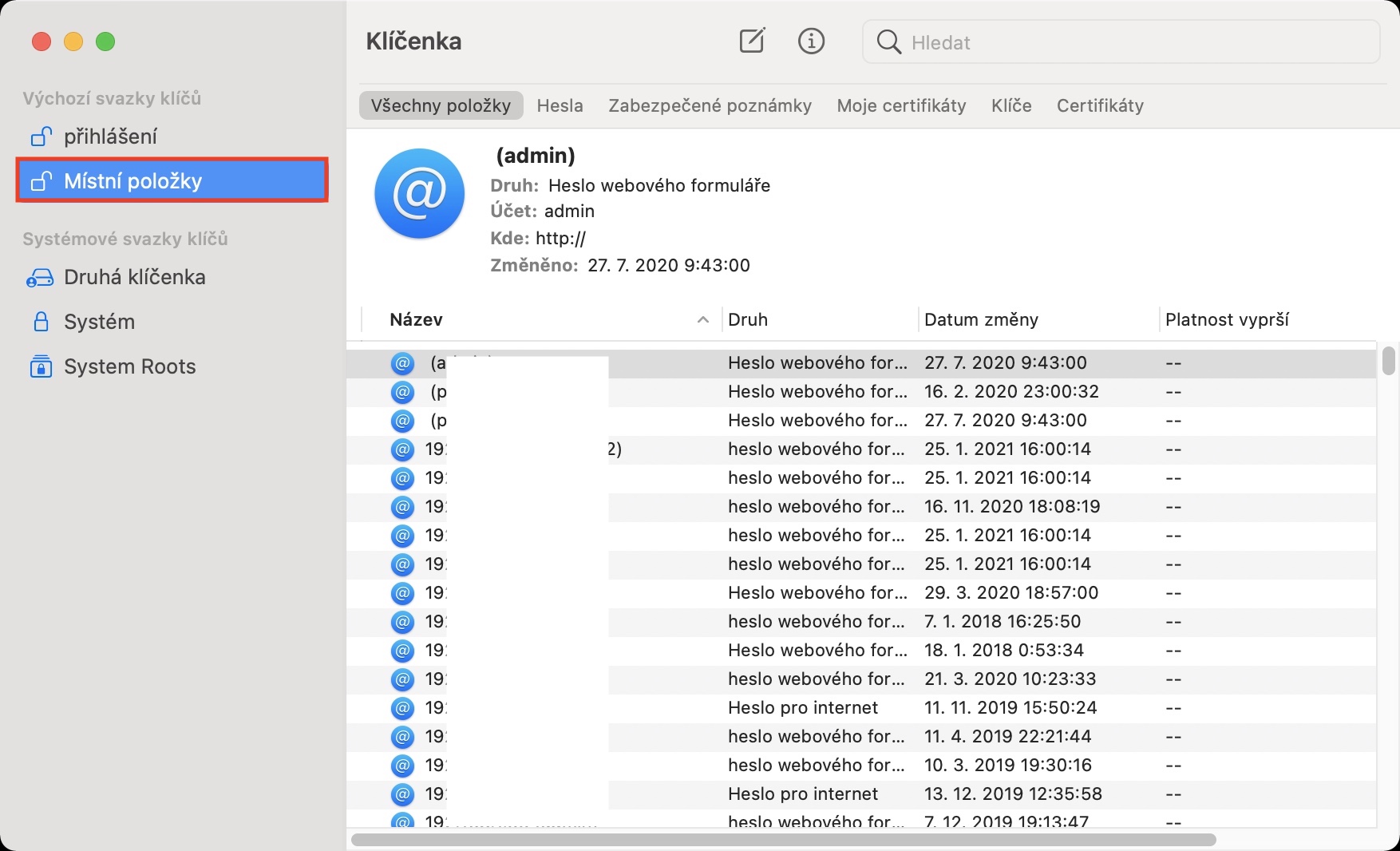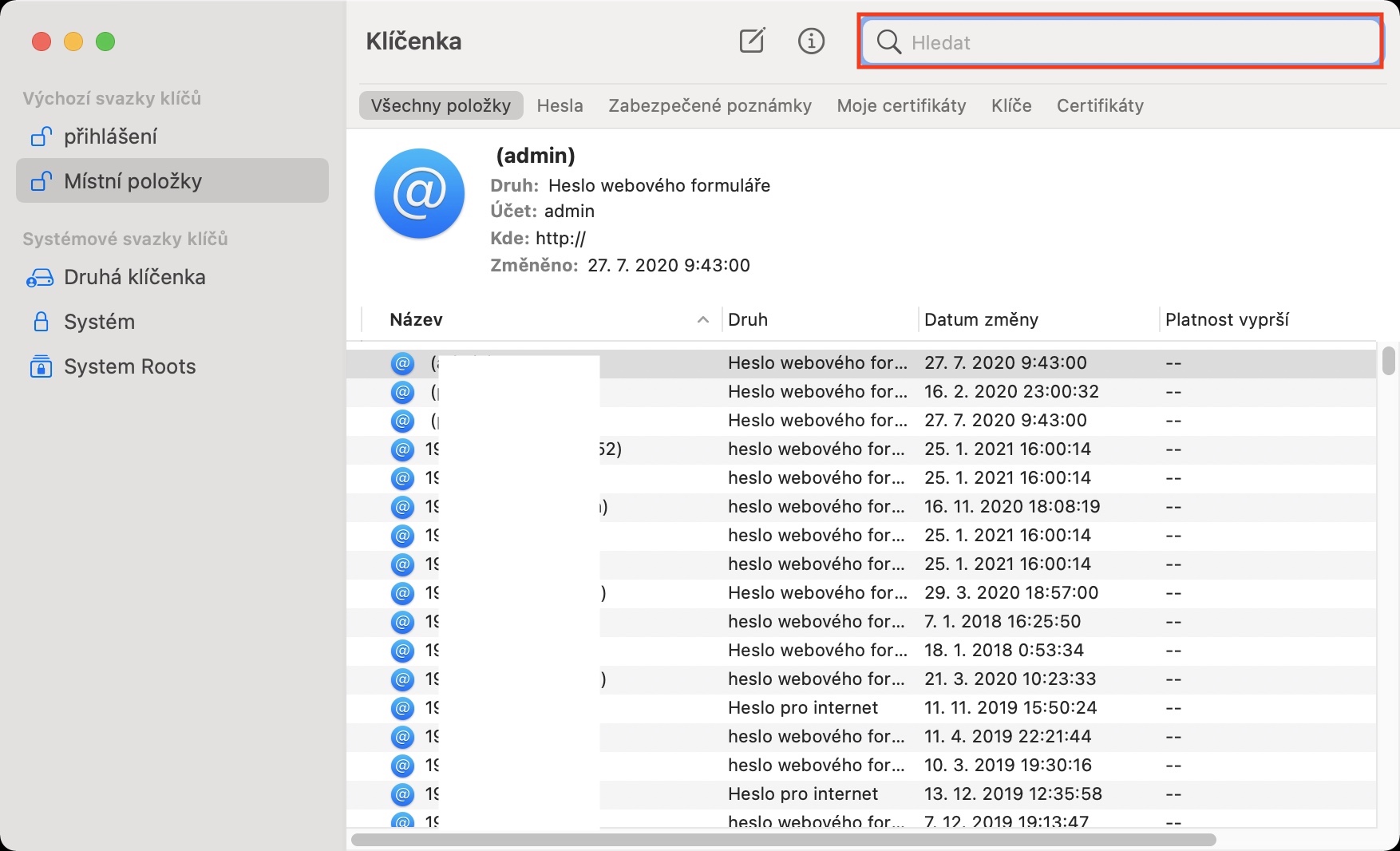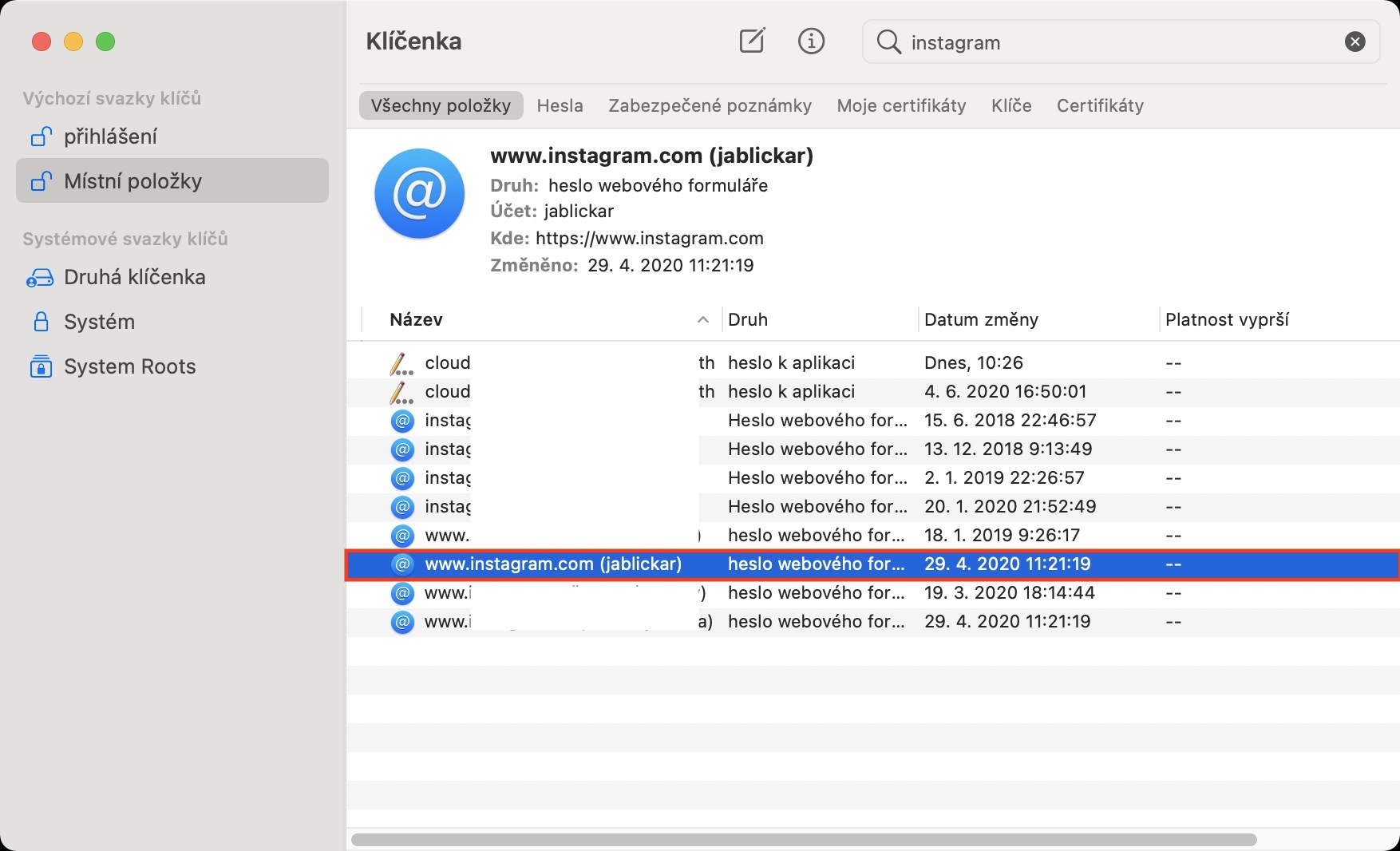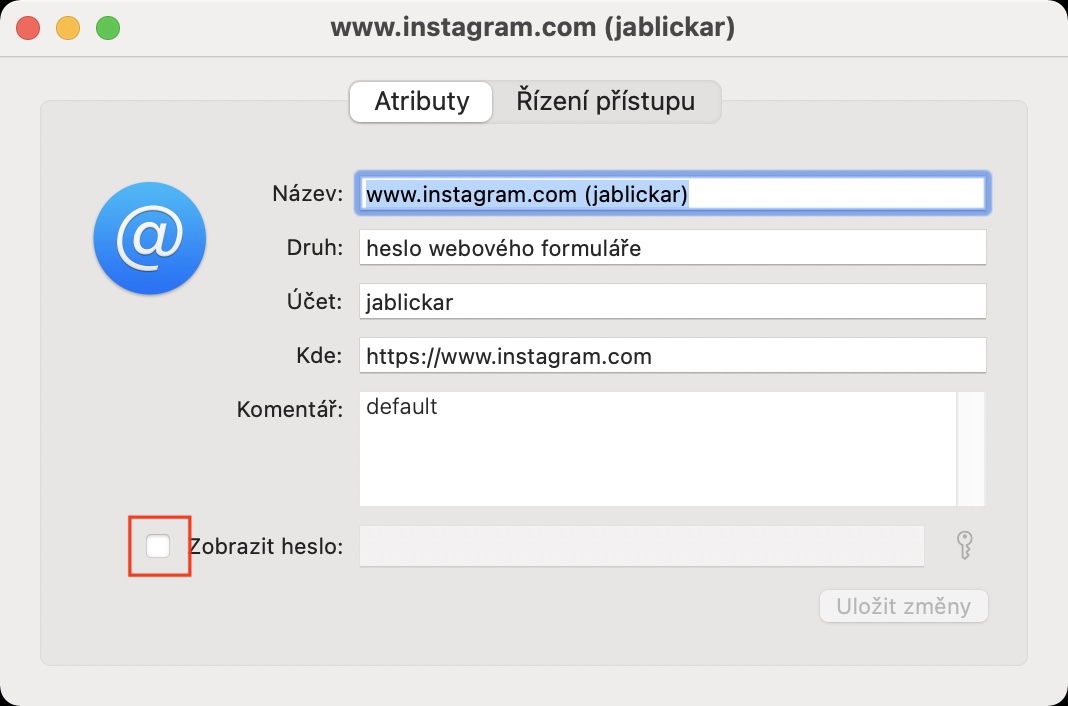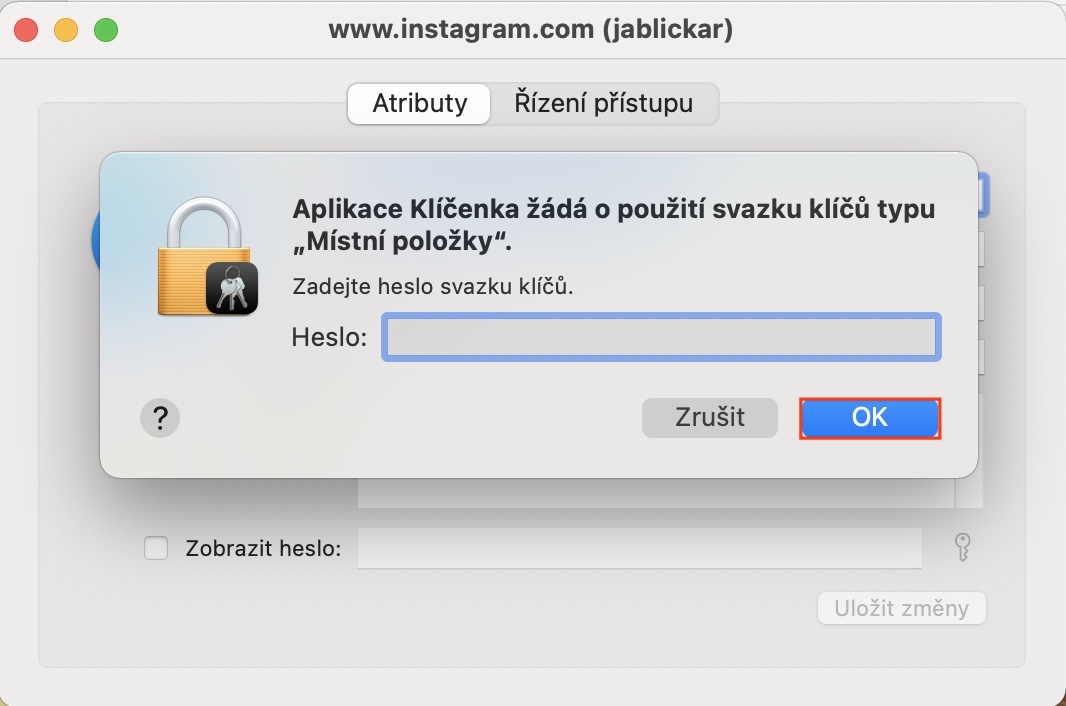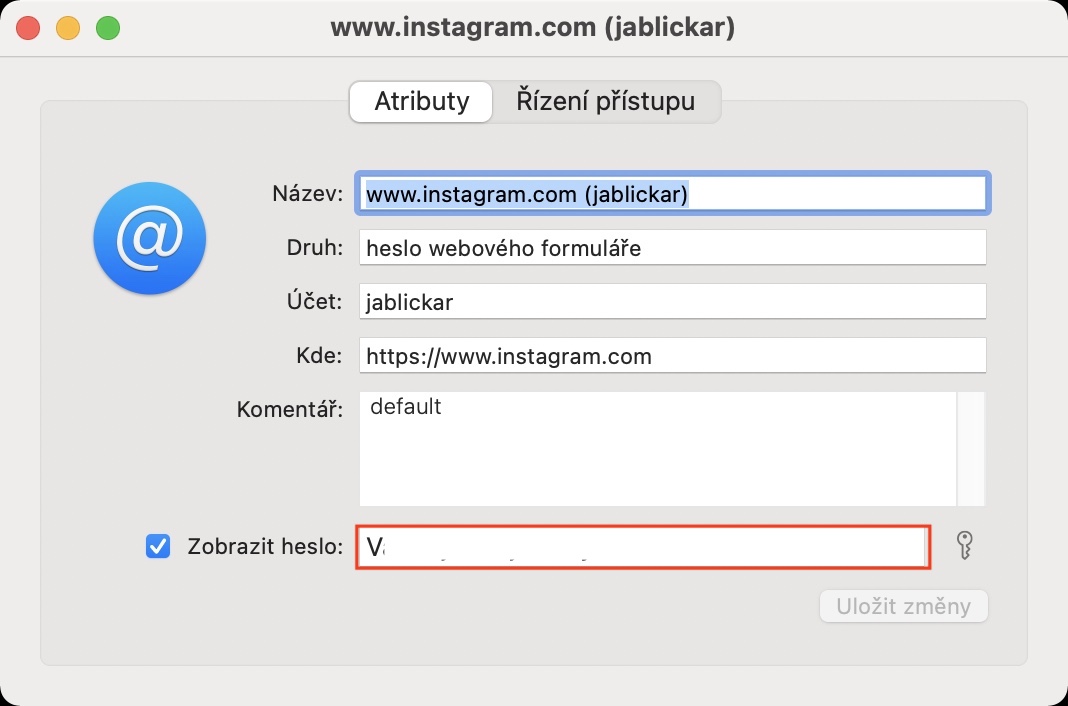Jak najít hesla uložená na Macu by měl vědět každý uživatel jablečného počítače. Pokud chcete být na internetu v bezpečí, tak byste kromě selského rozumu a antiviru měli využívat hlavně bezpečná hesla. Ta by měla být dlouhá a bezvýznamná s tím, že při jejich tvoření byste měli využít malá i velká písmena, číslice a speciální znaky. Jen tímto způsobem můžete zabránit tomu, že by se někdo dostal k vašim uživatelským účtům. Ruční tvoření těchto hesel je ale složité a zbytečně zdlouhavé – přesně proto Safari nabízí skvělou funkci, která dokáže hesla automaticky vytvořit, nastavit a uložit. Jednoduše se pak k účtům můžete přihlásit z jakéhokoliv zařízení, které máte vedené pod stejným Apple ID.
Mohlo by vás zajímat

Jak najít hesla uložená na Macu
Aplikace, která dokáže ukládat a spravovat veškerá vaše hesla, se nazývá Klíčenka. Možnost jejího využití na všech vašich zařízeních je naprosto perfektní, občas se ale můžete ocitnout na jiném zařízení, které pod svým Apple ID vedené nemáte – například počítač s Windows, anebo nějaké pracovní či veřejné zařízení. Níže proto najdete postup, pomocí kterého si můžete na Macu konkrétní hesla nejen k účtům nechat zobrazit:
- Prvně je nutné, abyste se na Macu přesunuli do nativní aplikace Klíčenka.
- Tuto aplikaci najdete v Aplikacích ve složce Utility, popřípadě stačí ke spuštění využít Spotlight.
- Jakmile se v Klíčence ocitnete, tak stačí, abyste v levém menu klepnuli na Místní položky.
- Popřípadě se samozřejmě přesuňte do jiné kategorie, v Místní položky se však nachází většina hesel.
- Tímto se zobrazí seznam všech hesel k jednotlivým účtům a službám.
- Pro jednoduché vyhledání hesla ke konkrétnímu účtu můžete vpravo nahoře využít vyhledávací pole.
- Jakmile se určitý záznam najdete, tak na něj dvakrát poklepejte.
- Poté dojde k otevření nového okna, kde vlevo dole zaškrtněte políčko vedle Zobrazit heslo.
- Nyní se otevře další okno, v rámci kterého proveďte autorizaci pomocí hesla k Macu.
- Po zadání hesla už se vybrané heslo zobrazí v textovém poli.
Výše uvedeným způsobem můžete na Macu zobrazit heslo k vybranému účtu. Jakmile s heslem přestanete pracovat, tak stačí Klíčenku zavřít, popřípadě opětovně odškrtněte možnost Zobrazit heslo. Součástí malého okna, ve kterém se zobrazuje samotné heslo, je také speciální funkce, která dokáže vygenerovat a nastavit nové heslo. Stačí, abyste v pravém dolním rohu klepnuli na ikonu klíče. V dalším okně už si pak stačí zvolit typ hesla a nechat si ho vygenerovat, popřípadě můžete využít vlastní. Ve všech případech se přímo v okně dozvíte, zdali je vámi vybrané heslo bezpečné.